CentOS8.4安装Redis6.2.6的详细过程
一、下载
官网:Redis 我们下载 Stable 稳定版
# cd /mydata # wget https://download.redis.io/releases/redis-6.2.6.tar.gz
二、安装redis6.2.6
1、安装到/usr/local/redis6.2.6/目录下
# cd /mydata/
# tar -zxvf redis-6.2.6.tar.gz -C /usr/local/ //直接解压到/usr/local/目录下
# cd /usr/local/redis-6.2.6
# make
大约5分钟 最后出现 make[1]: Leaving directory '/usr/local/redis-6.2.6/src'
# make install // 将此./src目录下的文件加到/usr/local/bin目录
最后出现:
Hint: It's a good idea to run 'make test' ;)
INSTALL redis-server
INSTALL redis-benchmark
INSTALL redis-cli
make[1]: Leaving directory '/usr/local/redis-6.2.6/src'
OK 编译成功
# ls -al /usr/local/bin/ 里面已经有redis的相关文件了
如果make 报错,查看是否安装gcc 如果没有安装,使用 yum -y install gcc gcc-c++ 安装即可
说明:上面我们直接执行的 # make install 默认把redis可执行目录bin安装到了/usr/local/bin/目录下。如果想指定,可是使用如# make install PREFIX=/opt/redis-6.2.6
redis客户端相关工具都在/usr/local/redis-6.2.6/src目录下,其中:
./redis-server 服务端启动工具
./redis-cli 客户端启动工具
2、检测是否安装成功
# cd /usr/local/redis-6.2.6/src # ./redis-server
出现下图 :
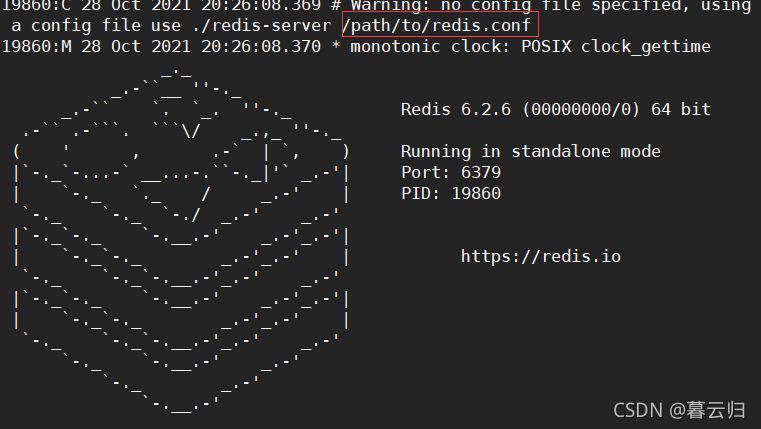
说明已经安装成功了,ctrl+c退出。
redis.conf 配置文件在/usr/local/redis-6.2.6/目录下
三、配置redis服务器
1、配置以后台方式启动
# vim /usr/local/redis-6.2.6/redis.conf 大约257行(不同版本可能不同) daemonize no 将值改为yes 以守护进程启动 保存退出
2、指定redis.conf文件启动
#cd /usr/local/redis-6.2.6/src/ # ./redis-server ../redis.conf //临时启动服务器,(如果上一步不修改配置文件,这里加个& 也表示后台启动) 测试: # ./redis-cli 127.0.0.1:6379> set username 'zhangsan' OK 说明启动成功 127.0.0.1:6379> get username "zhangsan" 127.0.0.1:6379> exit 退出
四、设置开启自启动
关闭redis服务进程
# ps -aux | grep redis //查看redis进程 root 4822 0.0 0.7 153892 7640 ? Ssl 19:33 0:00 ./src/redis-server 127.0.0.1:6379 root 5557 0.0 0.0 112708 972 pts/0 R+ 19:41 0:00 grep --color=auto redis 使用 kill -9 命令杀死此进程 # kill -9 4822 # kill -9 5557 # 删除此进程文件(如果有) # rm -f /var/run/redis_6379.pid #只要启动过,就会有此文件存在 # netstat -nlpt 查看端口号是否还存在6379
设置开机重启
# cd /usr/local/redis-6.2.6/ # mkdir /etc/redis //在/etc目录下新建redis目录 # cp ./redis.conf /etc/redis/6379.conf # cp ./utils/redis_init_script /etc/init.d/redisd //将redis的启动脚本复制一份放到/etc/init.d目录下,并重命名为redisd # cd /etc/init.d/ # chkconfig --add redisd #添加到开机自启动 # chkconfig redisd on # 启动redis服务器 # service redisd start Starting Redis server... OK redis启动成功 #任意位置执行 # redis-cli 即可进入 # service redisd stop 关闭redis服务
OK 重启服务器,redis服务器自动开启了,说明:也可以对/etc/redis/6379.conf 做以下修改(这里我们暂不修改)
logfile "/var/log/redis/6379.log"
# 配置日志文件存放的地方dir
/var/lib/redis/6379
# 配置数据存放的路径
五、卸载redis
# chkconfig redisd off # service redisd stop 关闭redis服务 # find / -name redis # rm -rf redis-6.2.6/ # rm -rf /etc/redis/ # rm -rf /etc/init.d/redisd # rm -rf /var/lib/selinux/targeted/active/modules/100/redis # rm -rf /usr/share/selinux/targeted/default/active/modules/100/redis
到此这篇关于CentOS8.4安装Redis6.2.6的文章就介绍到这了,更多相关CentOS8.4安装Redis6.2.6内容请搜索我们以前的文章或继续浏览下面的相关文章希望大家以后多多支持我们!
赞 (0)

